20 truques para torná-lo um guru Excel
Toda pessoa que trabalha em um computador, responder afirmativamente, se você perguntar-lhe se ele sabe como trabalhar no Excel. No entanto, se você colocar a questão de outra maneira e tentar descobrir o quão bem, a maioria dos que irá causar confusão. Mas não pode ser capaz de lidar? Na verdade, este programa armazena uma quantidade enorme de segredos, que você simplesmente não prestar atenção. Mas se você sabe sobre eles, tornam-se imediatamente o seu mais favorito. Assim, neste artigo você vai aprender cerca de vinte truques diferentes em "Eksele" que todos devem saber.
Selecionar tudo com apenas um clique

No canto superior esquerdo do campo há um botão para que ninguém geralmente não pressione. E é muito útil, pois permite que um clique selecione todas as células do documento atual.
Abrindo arquivos múltiplos
processamento de dados – esta é a principal característica deste programa, mas o que fazer se você tem dezenas de arquivos, cada um dos quais você precisa usar? Realmente é necessário para abrir cada um deles separadamente? Na verdade, há um truque que lhe permitirá lidar com a tarefa mais rápido. Selecione todos os arquivos que você precisa e pressione a tecla Enter – todos eles aberta com nenhum conflito entre eles.
Percorrer os arquivos
Quando você está trabalhando com um grande número de documentos, muito pode irritar a necessidade de alternar manualmente entre eles. Você pode tornar sua vida mais fácil usando a combinação de teclas Ctrl + Tab, que alterna automaticamente para a próxima guia.
itens de menu
Muitos acreditam que a "Save", "Forward" e "Back" – estas são as únicas opções disponíveis no programa a partir do menu superior. Mas você também pode adicioná-los a qualquer número de funções através de configurações de bloqueio especiais – basta lembrar que os rótulos são exibidos apenas dois – o resto vai ser escondido.
A linha diagonal na célula
Às vezes você precisa para definir a linha diagonal celular para compartilhar informações, alterações a ela. Mas como fazê-lo? Todos são capazes de definir os limites de células, mas se você clicar em "Mais Fronteiras", você vai ter não só uma linha diagonal, mas também outras surpresas.
Adicionando mais linhas ou colunas
Todo mundo sabe como adicionar uma linha ou coluna de células. Mas adicionar algumas peças separadamente – é um verdadeiro pesadelo. Portanto, é melhor selecionar o número desejado de células que correspondem ao número desejado de linhas ou colunas, e em seguida, repita a operação padrão.
transferência rápida de dados
E se você precisa mover-se rapidamente uma coluna de dados? Para fazer isso, mover o cursor para a borda da coluna, até que ele toma a forma de seta em forma de cruz, em seguida, mover o conteúdo da coluna livremente.
A remoção de células vazias
No processo, muitas vezes existe um grande número de células vazias, que estragam o aspecto do documento. Você pode excluí-los um por um – ou usar a maneira rápida. Para fazer isso, você vai precisar para filtrar desmarque o item "All" e selecione "Empty" – ele instantaneamente seleciona todas as células em branco no documento que você pode remover com um clique.
pesquisa imprecisa
Todo mundo sabe como usar uma busca rápida, mas poucas pessoas conscientes do fato de que você não pode procurar correspondências exatas, e os resultados de uma ou mais letras. Para procurar uma letra, você precisa na barra de pesquisa para inserir um ponto de interrogação, e se você deseja pesquisar inserindo várias cartas – Use um asterisco.
Criar um valor único
Muitas pessoas usam filtros, mas quase nunca olhar na seção avançada. Mas com ele, você pode especificar um valor único para uma determinada célula, se você precisar dele para o trabalho ou para outros fins.
especificação de informações
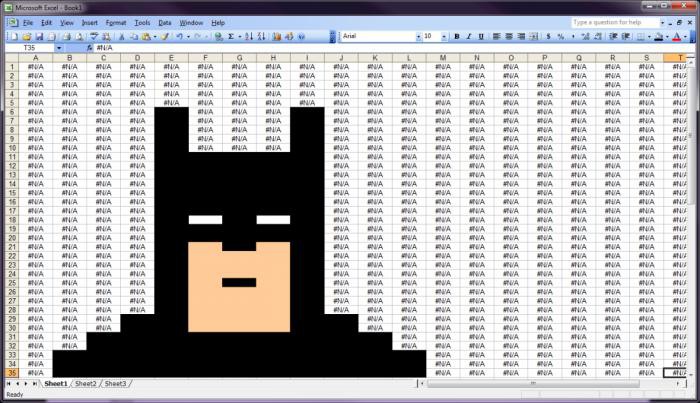
Nem todo mundo sabe que você pode definir limites sobre o que informações serão inseridas na célula. Por exemplo, se você criar uma lista de pessoas convidadas para o evento, e suas idades podem variar de 18 a 60 anos (apenas números inteiros), então essas duas opções, você pode selecionar a partir do menu "Dados" e, em seguida, os outros valores simplesmente não serão aceitos .
navegação rápida
Para uma navegação rápida através da página do documento, você pode usar a tecla Ctrl com as setas. Se você usar esta combinação, você vai atingir as células de informação de ponto de extremidade.
transformação
Às vezes é necessário para transformar a coluna em uma linha, ou vice-versa. Na verdade, isso pode ser feito de maneira muito simples. Para fazer isso, você precisa copiar a informação desejada, e depois colá-lo a partir do menu, selecionando "Convert" – e seu número será copiado para uma coluna.
Como esconder a informação?
Em "Eksele" têm a capacidade de ocultar informações, mas isso pode ser feito de diferentes maneiras. Você pode clicar sobre a célula e escolha "Hide", mas de modo algum o melhor resultado. Por isso, é recomendado o uso de células formatação ao tipo de formato ;;; – ele permite que você obtenha a informação mais fiável escondida de olhares indiscretos.
Combinando os dados a partir de células
Se você tem várias células, e você precisa combinar as informações armazenadas neles em um, você não vai necessariamente todos completamente reescrito. Basta definir a função na qual as células entre os nomes da inserção ícone necessária "e comercial" – o resultado na célula selecionada, você recebe todos os dados do que os anteriores.
Alterar minúsculas para maiúsculas
Se você precisa o texto de uma célula para fazer um totalmente escrito em letras maiúsculas, você não precisa redigitar-lo completamente com CapsLock activado. Você só precisa usar a função UPPER em parênteses indicam o tipo de célula necessária para converter.
Dados a partir de 0
Em alguns casos, pode ser necessário inserir dados em uma célula que começa com 0. Infelizmente, por padrão, o programa remove automaticamente a zero, deixando apenas um valor inteiro. Você pode alterar o formato da célula, mas é um longo processo que é mais fácil substituir uma citação simples ícone único. Se você colocá-lo na frente de seu valor, então zero, vão permanecer no local.
autocorreção
Muitas pessoas usam a correcção automática como pretendido, que não tem medo de imprimir erros, porque eles sabem que seu software irá corrigir. Mas muito poucas pessoas vêm à mente que você pode usar esse recurso para simplificar a sua tarefa. Se você tem palavras longas recorrentes, nomes, então você pode adicioná-los à lista de palavras para autocorreção e passar a sua escrita de uma segunda – e o próprio programa irá levá-los para a forma adequada, você pergunte a si mesmo uma vez ao invés de centenas.
mais informações
Se você selecionar uma célula no canto inferior direito há informações sobre ele. No entanto, está longe de ser completa, mas você pode ter acesso a absolutamente todos os dados. Para fazer isso, você precisa passar o mouse sobre as informações e clique com o botão direito do mouse – ele abre uma janela, que conterá todos os dados que sobre esta célula particular.
renomeando páginas
Um dos métodos mais simples, que por algum motivo quase ninguém usa. Muitas vezes, você tem que mudar o nome das páginas do documento, e para que você clicar sobre o nome, clique com o botão direito e selecione "Renomear", em seguida, alterar o nome. Mas o processo pode ser muito simplificada usando a página do mesmo princípio que com atalhos e arquivos no Windows. Clique duas vezes no nome da página lhe dá uma oportunidade imediata para editar e alterar sem demora.











